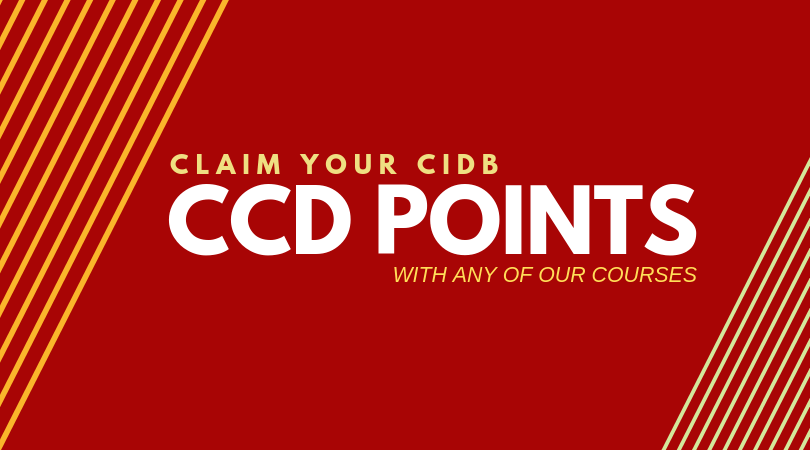
Lembaga Pembangunan Industri Pembinaan atau lebih dikenali dengan nama singkatannya iaitu CIDB merupakan sebuah badan yang ditubuhkan untuk mengawal selia pematuhan piawaian bagi mutu kerja binaan dan bahan binaan. Ia juga berfungsi untuk memajukan dan menggalakkan jaminan kualti dalam industri pembinaan di Malaysia.
Di antara tugas utama CIDB adalah mendaftar dan mengakreditasi kontraktor, mengenakan sebarang syarat pendaftaran, pembaharuan lesen CIDB dan akreditasi kontraktor. Ia juga mempunyai bidang kuasa untuk membatalkan, menghalang pembaharuan lesen CIDB dan menggantung lesen kontraktor sekiranya didapati gagal mematuhi piawaian dan syarat-syarat yang telah ditetapkan oleh CIDB serta mengembalikan semula pendaftaran dan akreditasi kontraktor.
Apakah sistem CIDB CIMS?
Untuk memudahkan dan meningkatkan kecekapan transaksi, CIDB telah memperkenalkan sistem atas talian yang dikenali sebagai Sistem Pengurusan Maklumat Setempat (CIMS) pada 4 Julai 2017. Sistem CIDB CIMS ini membolehkan pelbagai jenis transaksi dilakukan termasuklah proses pembaharuan lesen CIDB melalui pautan http://cims.cidb.gov.my/.
” Dengan adanya CIDB CIMS, tempoh proses kelulusan dapat dipendekkan dan dilakukan pada bila-bila masa sahaja. Pada masa yang sama juga, sistem CIDB CIMS dapat menjimatkan kos kerana pelanggan tidak lagi perlu hadir ke kaunter untuk berurusan dengan CIDB.”
Jenis-Jenis Perkhidmatan Melalui Sistem CIDB CIMS
1. Personnel Binaan:
- Pendaftaran
- Pembaharuan Lesen CIDB
- Akreditasi
2. Kontraktor:
- Pendaftaran
- Pembaharuan Lesen CIDB
- SCORE
- Pengisytiharan Projek Binaan
- Pengurusan Levi
3. Latihan:
- Meningkatkan Kemahiran Kontraktor
- Meningkatkan Kecekapan Personel Binaan
- Meningkatkan Kecekapan Penyeliaan dan Pengurusan
4. Pembayaran:
- Perbankan Atas Talian (Financial Process Exchange, FPX)
- Kaunter Pejabat CIDB Negeri
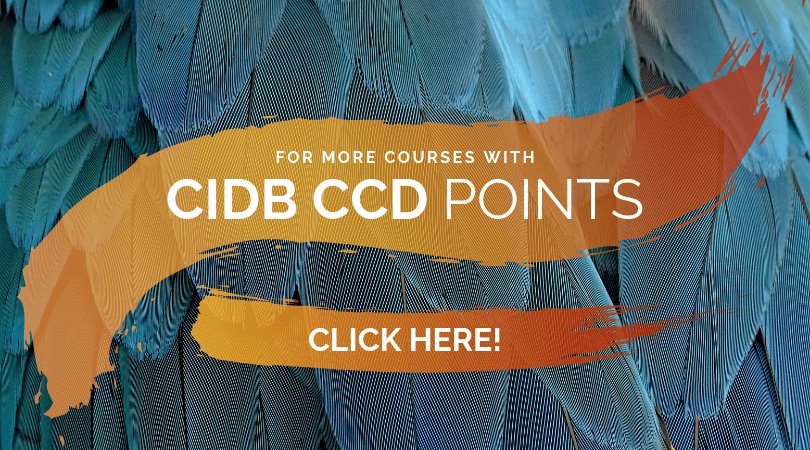
Jadual Kursus CIDB
Untuk makluman anda, bagi melakukan pembaharuan lesen CIDB memerlukan mata CCD tidak kurang daripada 30 mata. Mata CCD boleh diperolehi dengan menghadiri program yang telah mendapat pengiktirafan CIDB. Melalui laman web rasmi CIDB (http://ccd.cidb.gov.my/), anda boleh menyemak senarai kursus dengan mata CCD yang ditawarkan berdasarkan kriteria berikut: –
- Negeri
- Tahun
- Tarikh Mula
- Tarikh Tamat
- Mata CCD
- Penganjur
- Program
Penganjur program / kursus CIDB biasanya terdiri daripada 4 kategori iaitu:
- CIDB sendiri
- Badan kerajaan
- Syarikat swasta
- Pusat Latihan Bertauliah Kontraktor (PLBK)
Kebanyakan program CIDB dianjurkan oleh syarikat-syarikat swasta di mana setiap syarikat mempunyai pengkhususan bidang tersendiri. Sebagai contohnya, CAD TRAINING CENTRE, adalah diiktiraf sebagai syarikat menawarkan program dengan mata CCD dengan kursus seperti Microsoft Excel, Word, Powerpoint, AutoCAD 2D, AutoCAD 3D, Microsoft Project, Pengurusan projek dan Kursus Penyeliaan, Kursus HR dan Admin, Kursus Perakaunan, Kursus Digital Marketing
Anda boleh menyemak jadual kursus CIDB melalui laman web rasmi CIDB atau melalui laman web kami, CAD TRAINING CENTRE,

Jenis senarai kursus dengan mata CCD pula terdiri daripada 12 kategori iaitu: –
- Perbincangan
- Persidangan
- Bengkel
- Lawatan
- Kursus Dalaman
- Teknikal
- Pengurusan
- Latihan
- Teknikal IBS
- Tred
- Seminar
- Kursus

Untuk melihat Jadual Kursus kami dengan mata CCD : https://cadtraining.com.my/schedule
Untuk pengetahuan anda, mata terendah bagi program yang ditawarkan pada jadual kursus CIDB adalah 5 mata manakala yang tertinggi adalah 40 mata. Namun begitu, amat disarankan supaya anda memilih kursus yang memberikan manfaat untuk pembangunan diri dan bukannya sekadar untuk mengumpulkan mata untuk tujuan pembaharuan lesen CIDB semata-mata.
Cara-Cara Memperbaharui Lesen CIDB (PPK, SPKK dan STB) Menggunakan Sistem CIDB CIMS
1. Masukkan nama pengguna dan kata laluan diikuti dengan butang “Log Masuk” pada laman web CIDB CIMS di http://cimsapp.cidb.gov.my/SMIS/regcontractor/index
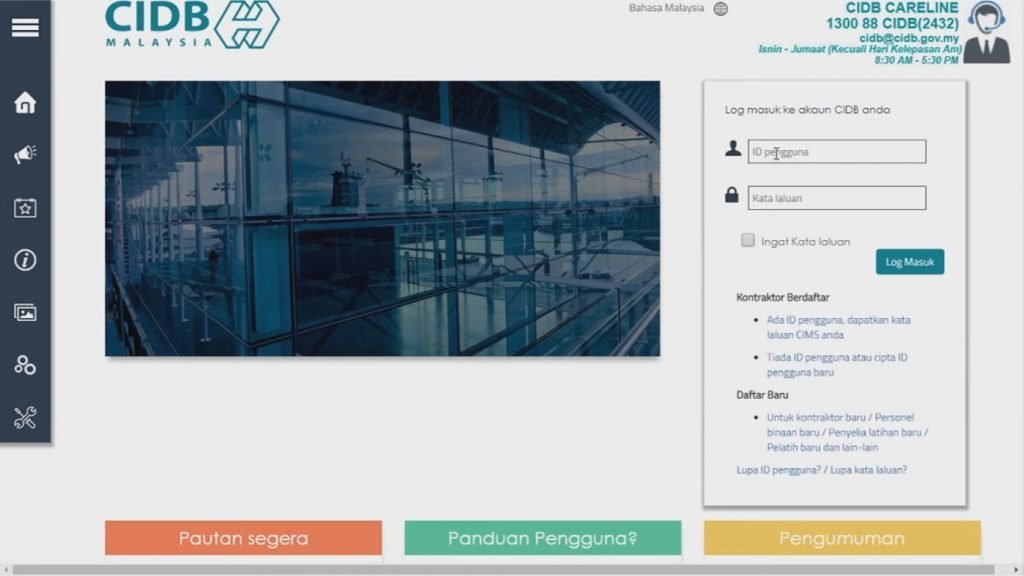
2. Pilih menu “Registration” pada sebelah kiri laman web CIDB CIMS dan tekan butang “Renew PPK Registration”

3. Pada muka seterusnya di laman web CIDB CIMS, anda akan mendapati notis yang tertera mesej “Do you want to Change Applicant Details?”. Tekan “Yes” jika anda ingin mengubah maklumat pemohon atau “No” jika tiada perubahan.
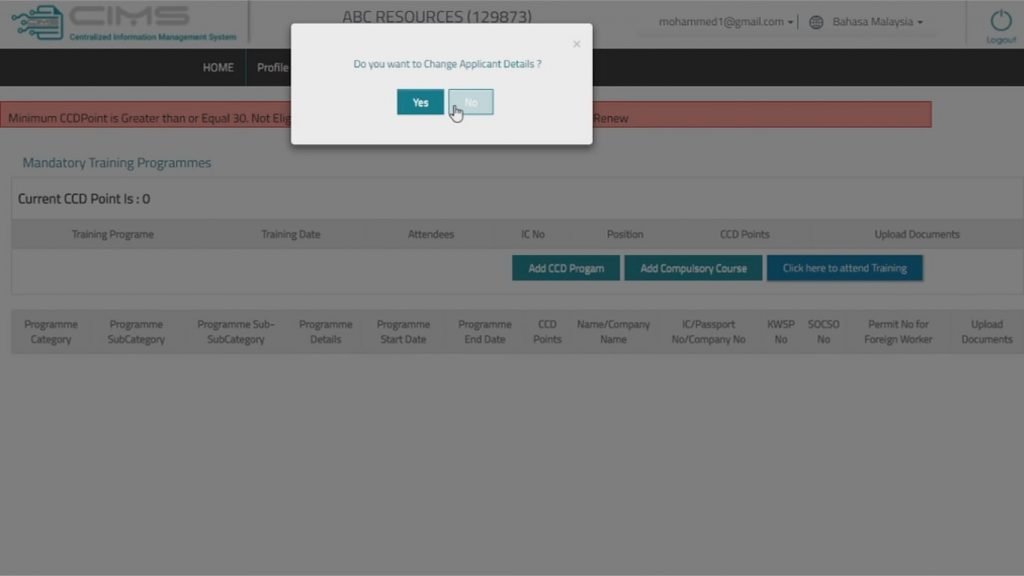
4. Untuk makluman anda, minimum mata CCD untuk melayakkan anda memperbaharui lesen PPK adalah bergantung kepada gred syarikat anda. Mata CCD boleh diperolehi dengan menghadiri program seperti kursus, latihan dan teknikal yang dianjurkan oleh CIDB. Anda boleh menyemak senarai kursus dengan mata CCD di sini: –https://cadtraining.com.my/schedule/
Jenis senarai kursus dengan mata CCD pula terdiri daripada 12 kategori iaitu: –
- Perbincangan
- Persidangan
- Bengkel
- Lawatan
- Kursus Dalaman
- Teknikal
- Pengurusan
- Latihan
- Teknikal IBS
- Tred
- Seminar
- Kursus
Untuk pengetahuan anda, mata terendah bagi program yang ditawarkan pada jadual kursus CIDB adalah 5 mata manakala yang tertinggi adalah 40 mata. Namun begitu, amat disarankan supaya anda memilih kursus yang memberikan manfaat untuk pembangunan diri dan bukannya sekadar untuk mengumpulkan mata untuk tujuan pembaharuan lesen CIDB semata-mata.
Untuk melihat Senarai Kursus kami dengan mata CCD : https://cadtraining.com.my/schedule
Lengkapkan maklumat senarai kursus dengan mata CCD yang telah disertai di dalam ruang yang disediakan bagi membolehkan anda meneruskan pembaharuan lesen PPK anda.
Tekan butang “Add Compulsory Course“
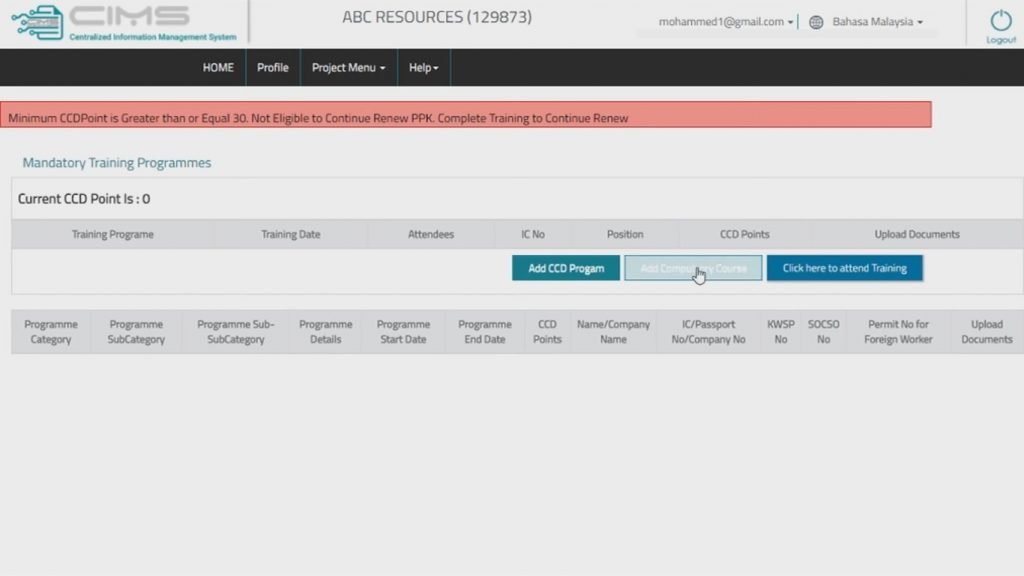
Isikan maklumat program yang telah disertai oleh anda berserta bukti iaitu dokumen pengesahan pada bahagian “Upload Documents”. Setelah selesai, tekan butang “Save”.
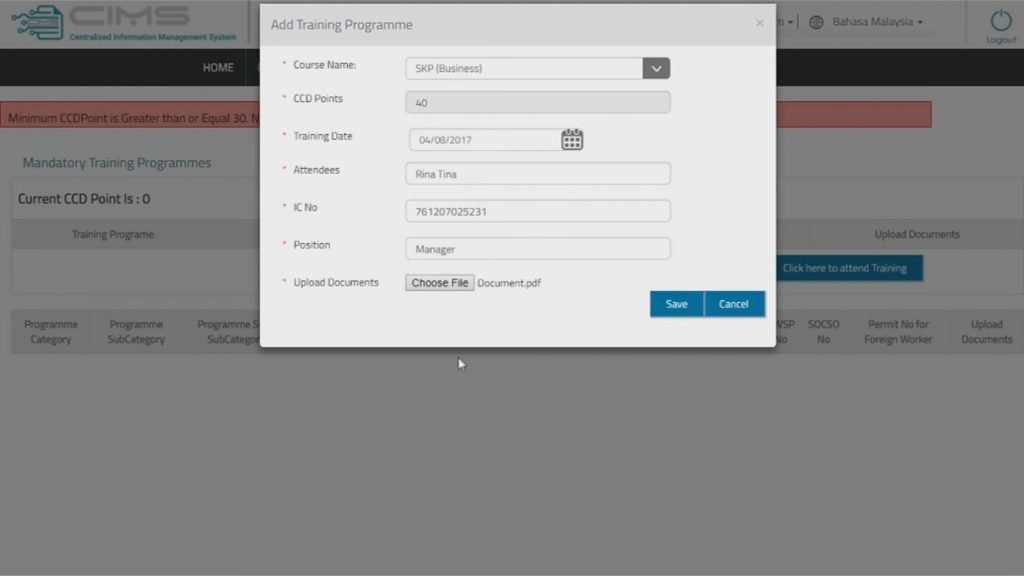
Untuk makluman anda, kursus integriti dan kursus bisnes adalah wajib bagi kontraktor gred G1 hingga G3 yang tiada personel teknikal. Jika gred G4 dan ke atas, hanya kursus integriti sahaja yang diwajibkan.
Jika mata CCD anda mencukupi, butang “Save & Continue” akan terpapar. Tekan butang tersebut untuk meneruskan permohonan anda.
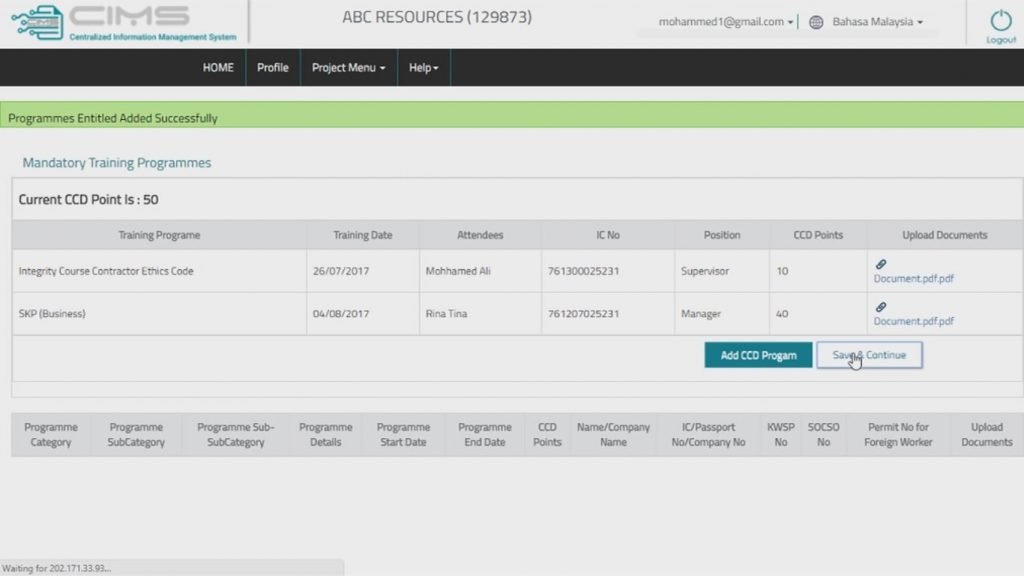
5. Anda boleh memilih untuk memperbaharui Perakuan Pendaftaran Kontraktor (PPK), Sijil Perakuan Kerja Kerajaan (SPKK) dan Sijil Taraf Bumiputera (STB) secara serentak atau satu persatu dengan menekan/menandakan kotak kecil di sebelah kiri diikuti dengan menekan butang “Continue”

6. Jika anda daripada syarikat ROB atau ROS, maklumat syarikat anda adalah daripada Suruhanjaya Syarikat Malaysia (SSM). Pastikan maklumat yang tertera adalah benar. Jika tidak, sila buat perubahan maklumat di SSM. Tekan butang “Save & Continue” di bahagian bawah untuk meneruskan permohonan anda.

7. Jika tiada sebarang perubahan maklumat: –
- 2 – Partners
- 3 – Key Personnel
- 4 – Technical Personnel
- 5 – Competent Persons
- 6 – Other Agency Certification
- 7 – Upload Documents
Tekan butang “Save & Continue” untuk meneruskan permohonan anda
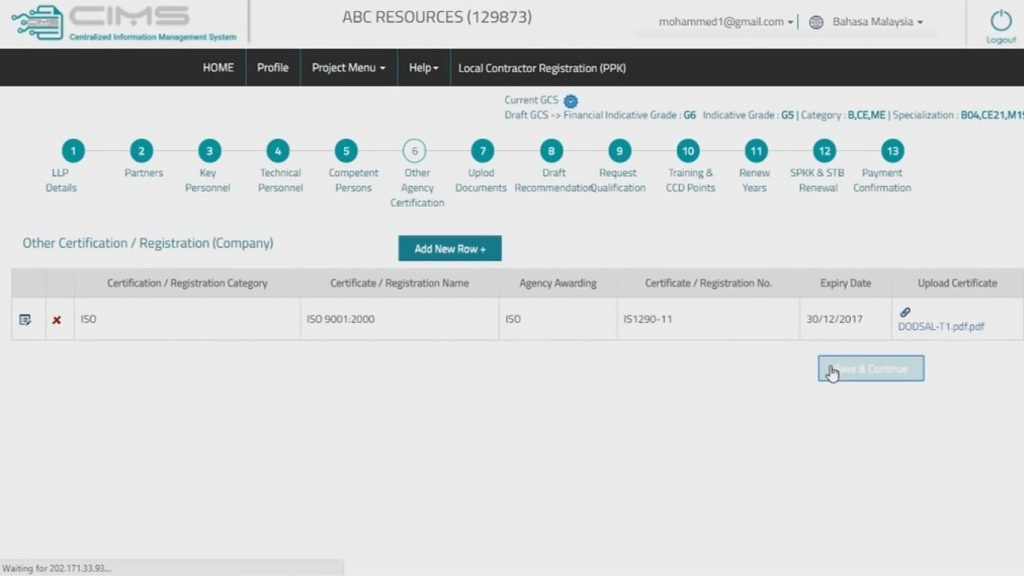
8. Pada bahagian “8 – Draft Recommendation”, tekan butang “Proceed” jika tiada sebarang perubahan maklumat.
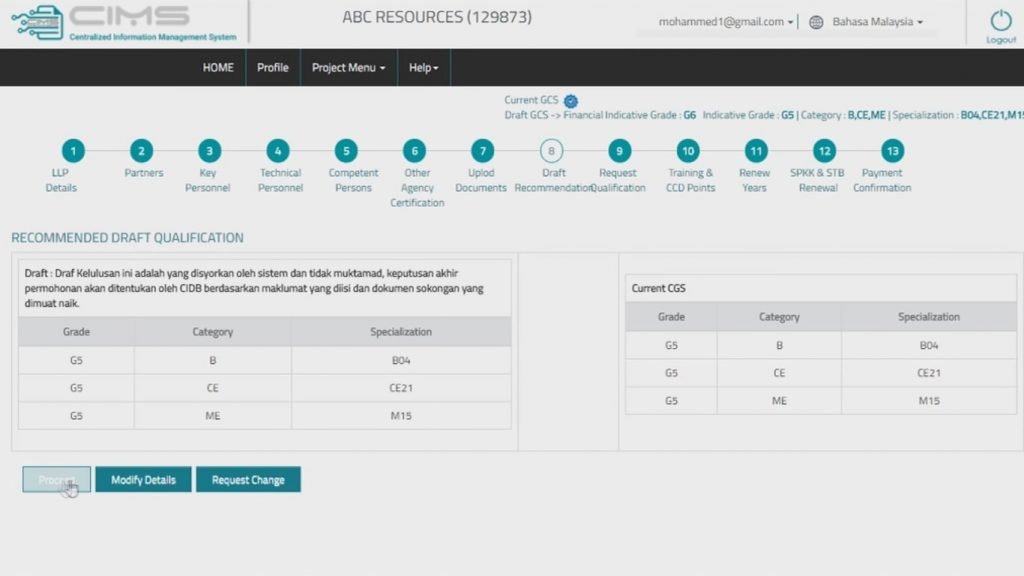
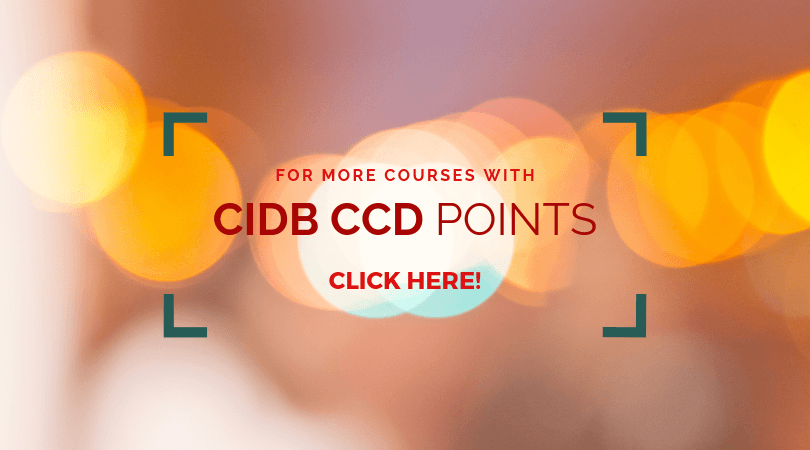
9. Pada bahagian “10 – Training & CCD Points”, tekan butang “Continue” jika tiada sebarang perubahan maklumat.

Pada paparan seterusnya iaitu “SPKK RULE CHECKLIST”, tekan butang “Proceed to Continue” untuk meneruskan permohonan anda.

10. Pada bahagian “11 – Renew Years”, tekan butang “Continue” untuk meneruskan permohonan anda.
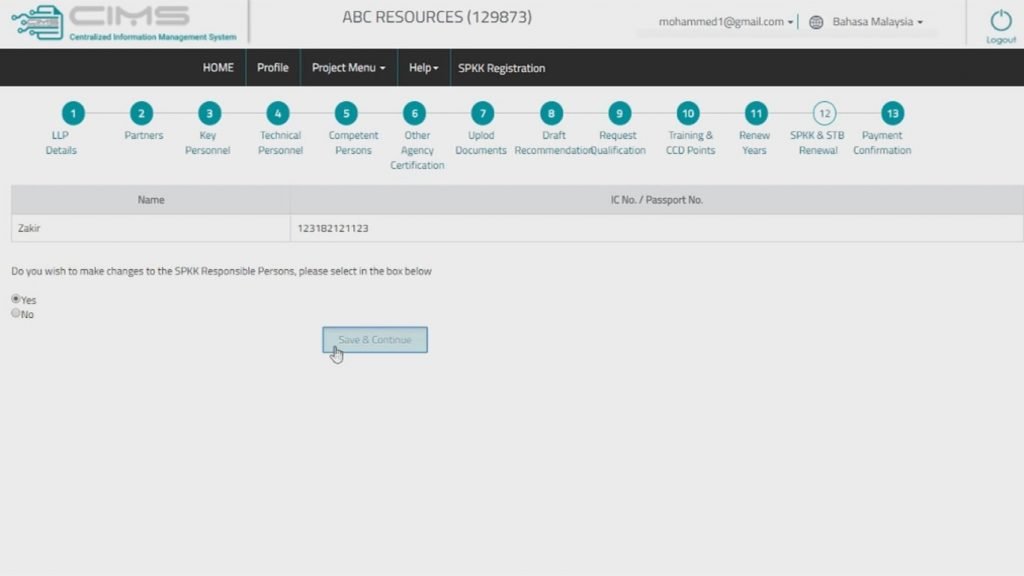
Pada paparan seterusnya, anda akan menerima notis “RENEW PPK REGISTRATION – COMPLETE”. Tekan butang “Continue to SPKK Registration Renewal”.
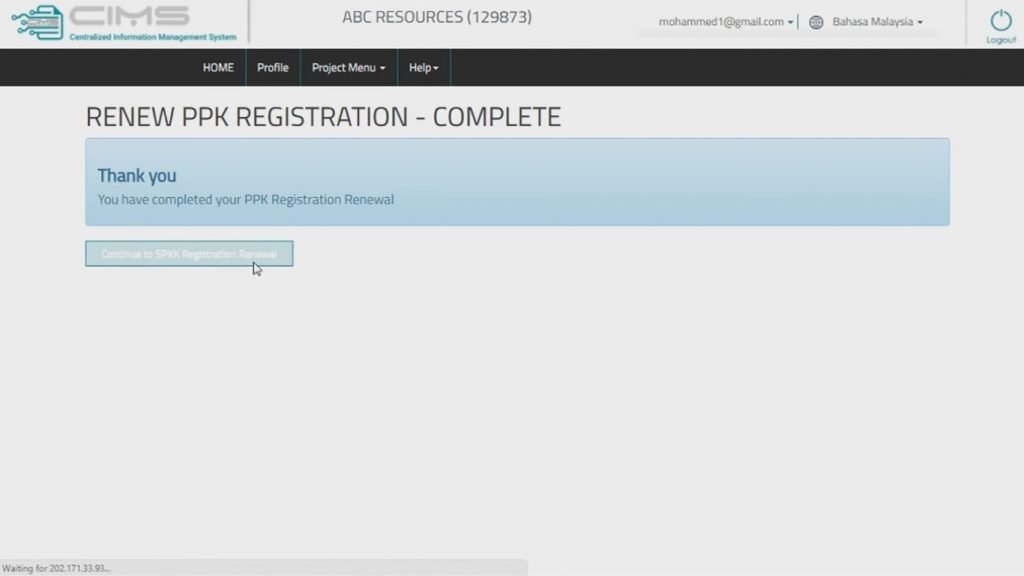
11. Pada bahagian “12 – SPKK & STB Renewal”, pilih “No” jika anda tidak ingin membuat sebarang perubahan dan tekan butang “Save & Continue”. Pilih “Yes” jika anda ingin membuat sebarang perubahan pada individu yang bertanggungjawab dengan SPKK dan tekan butang “Save & Continue”.
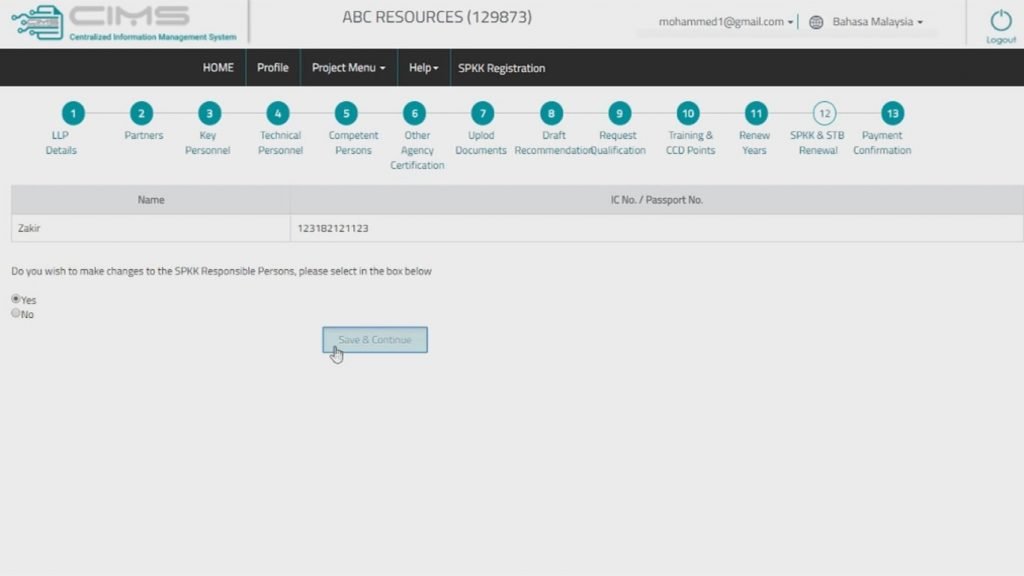
Jika anda memilih “Yes”, pada paparan seterusnya, tekan butang “Add New Row” dan isikan segala maklumat yang diperlukan. Tekan butang “Save” apabila selesai.

Tekan butang “Save & Continue” untuk meneruskan permohonan anda.
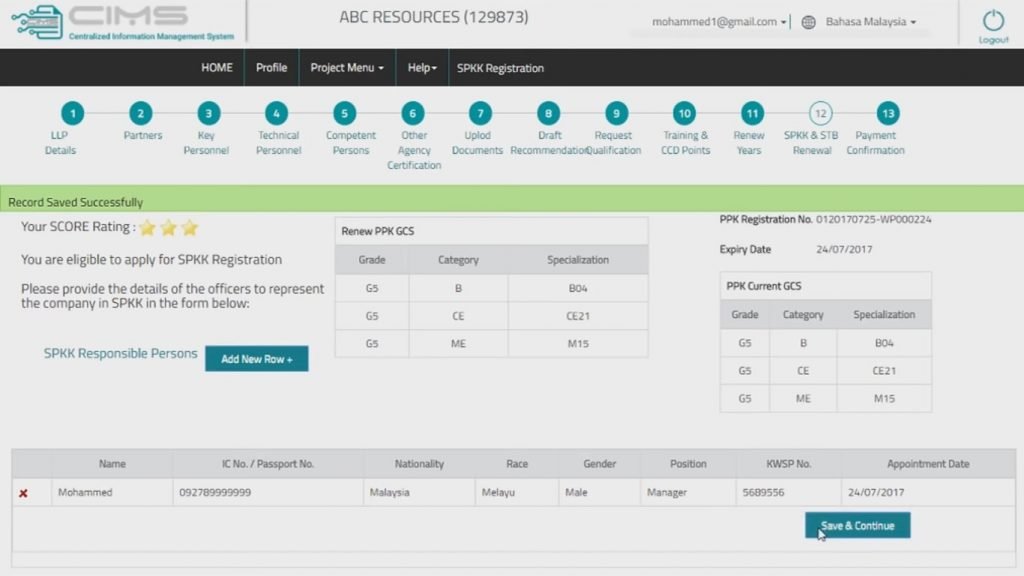
12. TAHNIAH! Anda telah berjaya membuat permohonan. Sekiranya anda ingin meneruskan permohonan pembaharuan STB pula, tekan butang “Continue to STB Registration Renewal”.

13. Pada paparan seterusnya, pilih “Yes” jika anda ingin menukar maklumat Akaun Bank atau Penandatangan Cek dan tekan butang “Continue”. Pilih “No” jika anda tidak ingin menukar maklumat Akaun Bank atau Penandatangan Cek dan tekan butang “Continue”.

14. Pada bahagian “13 – Payment Confirmation”, tekan butang “Print Invoice” pada bahagian atas di sebelah kanan untuk mengaktifkan butang kaedah pembayaran.
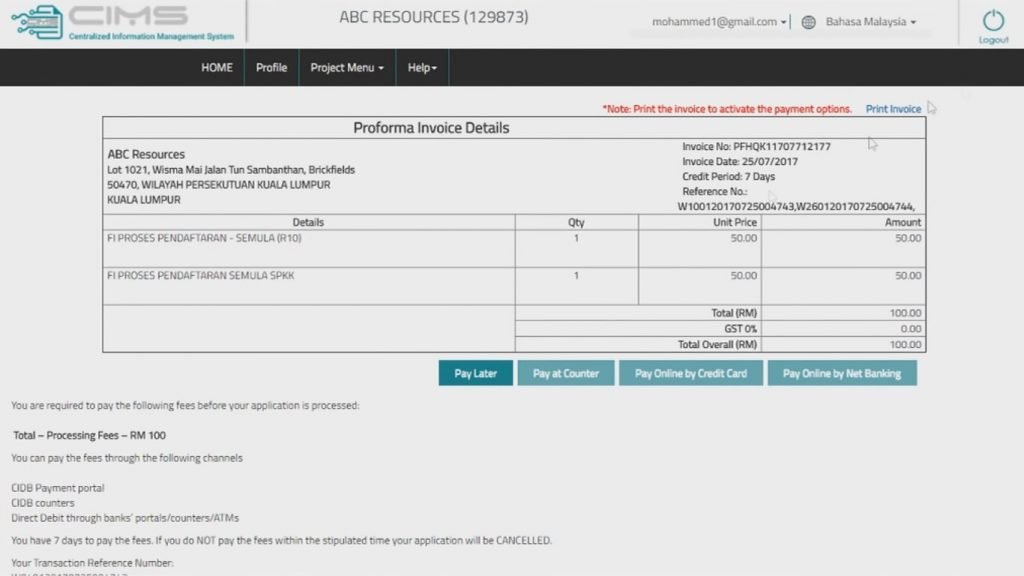
Apabila butang kaedah pembayaran telah diaktifkan, pilih salah satu kaedah: –
- Pay at Counter
- Pay Online by Credit Card
- Pay Online by Net Banking

15. Setelah membuat pembayaran, tekan butang “Print Receipt” untuk melihat maklumat pembayaran anda.
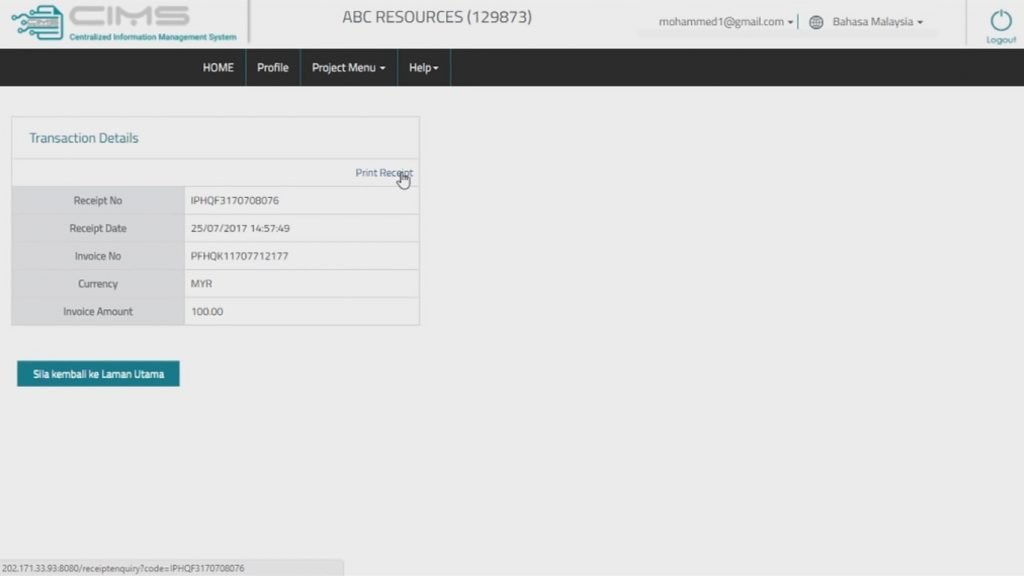
Setelah selesai, tekan butang “Sila kembali ke Laman Utama”.
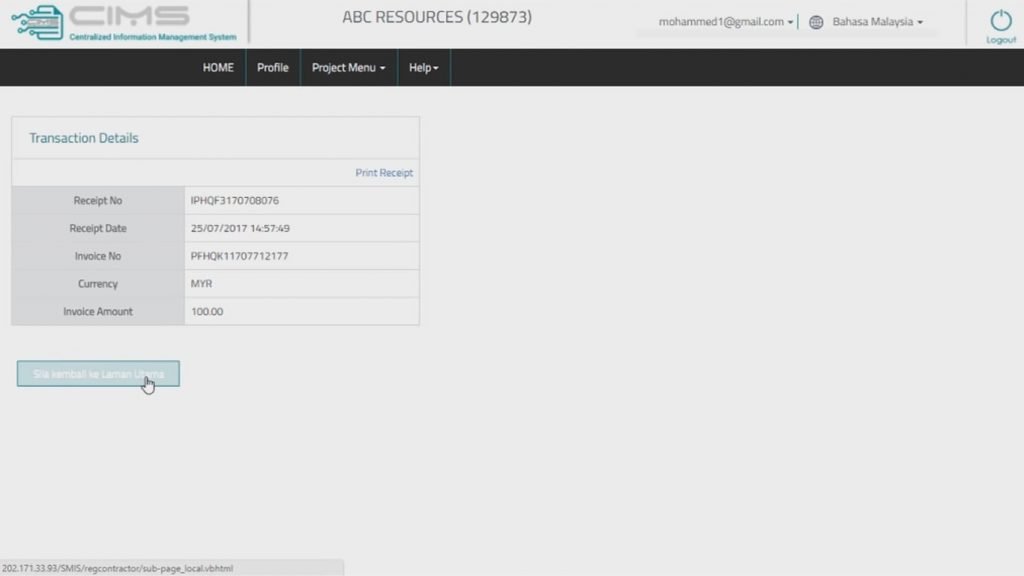
16. Pada Laman Utama, pilih menu “Registration” di sebelah kiri. Sila lihat sebelah kanan anda, di dalam kotak “Outbox”. Terdapat maklumat status permohonan anda yang boleh disemak dari masa ke semasa.
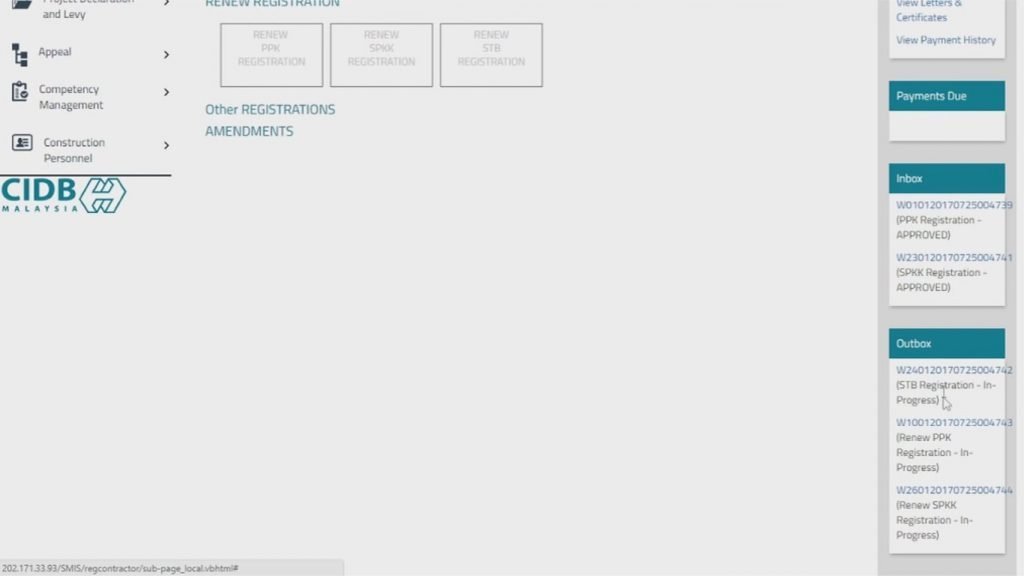
Sekiranya anda mempunyai sebarang masalah berkaitan dengan penggunaan sistem CIDB CIMS, anda boleh berhubung terus dengan Unit Perkhidmatan Pelanggan CIDB di talian 1300-88-2432 atau menerusi borang atas talian di http://ebantuan.cidb.gov.my/.
Untuk melihat Jadual Kursus kami dengan mata CCD (dengan senarai harga) https://cadtraining.com.my/schedule



